Canon IXUS 430 – страница 7
Инструкция к Фотоаппарату Canon IXUS 430
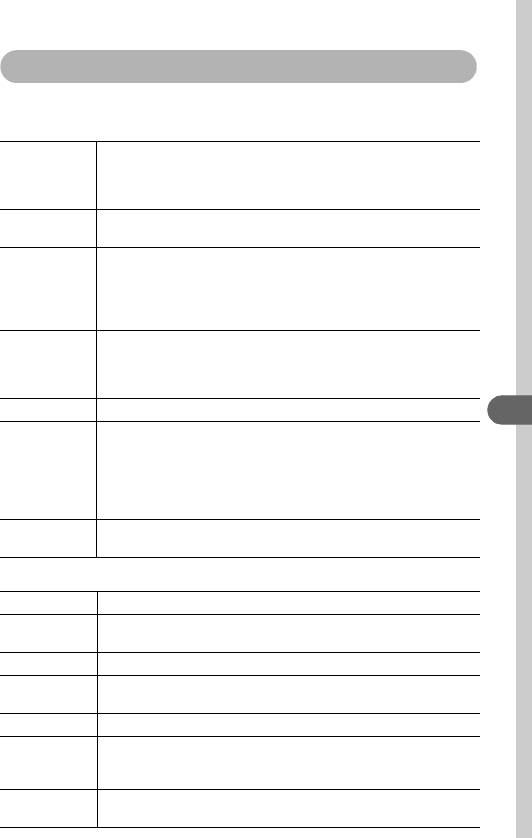
Подключение камеры к компьютеру
Требования к компьютеру
Windows
ОС Windows 98 (первое или второе издание)
Windows Millennium Edition (Windows Me)
Windows 2000
Windows XP (Home Edition, Professional)
Модель
Перечисленные выше операционные системы (ОС) должны быть установлены
компьютера
на заводе-изготовителе на компьютер со встроенными USB-портами.
Процессор Windows 98/ Windows Me/ Windows 2000: процессор Pentium 150 МГц
или более мощный
Windows XP: процессор Pentium 300 МГц или более мощный
Для всех указанных выше ОС: рекомендуется процессор Pentium
500 МГц или более мощный (для редактирования видеофильмов)
ОЗУ Windows 98/ Windows Me/ Windows 2000: не менее 64 Мбайт
Windows XP: не менее 128 Мбайт
Для всех указанных выше ОС: рекомендуется не менее 128 Мбайт (для
редактирования видеофильмов)
Интерфейс USB
Подключение камеры к компьютеру/телевизору
Свободный
• Утилиты Canon Utilities
объем жесткого
- ZoomBrowser EX: не менее 200 Мбайт
диска
(Включая программу печати PhotoRecord)
- PhotoStitch: не менее 40 Мбайт
• TWAIN-драйвер камеры Canon: не менее 25 Мбайт
• WIA-драйвер камеры Canon: не менее 25 Мбайт
Монитор Не менее 800 x 600 пикселов/High Color (16 бит)
Рекомендуется 1024 x 768 пикселов или более
Macintosh
ОС Mac OS 9.0 – 9.2, Mac OS X (v10.1/v10.2)
Модель
Перечисленные выше операционные системы (ОС) должны быть установлены
компьютера
на заводе-изготовителе на компьютер со встроенными USB-портами.
Процессор PowerPC
ОЗУ
Mac OS 9.0– 9.2: не менее 64 Мбайт памяти, выделенной для программ
Mac OS X (v10.1/v10.2): не менее 128 Мбайт
Интерфейс USB
Свободный
• Утилиты Canon Utilities
объем жесткого
- ImageBrowser: не менее 120 Мбайт
диска
- PhotoStitch: не менее 30 Мбайт
Монитор Не менее 800 x 600 пикселов/32000 цветов
Рекомендуется 1024 x 768 пикселов или более
119

ВНИМАНИЕ!
Перед подключением камеры к компьютеру необходимо установить
на компьютер программное обеспечение и драйвер с прилагаемого
компакт-диска Canon Digital Camera Solution.
Если подсоединить камеру к компьютеру до установки драйвера и программного
обеспечения, камера будет работать неправильно. В этом случае см. раздел Поиск
и устранение неполадок во Вводном Руководстве по программному обеспечению.
• При подсоединении USB-кабеля выключать камеру или компьютер не требуется.
• Информацию о расположении USB-порта компьютера см. в руководстве
компьютера.
• Для питания камеры, подключенной к компьютеру, рекомендуется использо-
вать полностью заряженный аккумулятор или сетевой блок питания ACK500
(приобретается дополнительно) (стр. 18, 140).
• При подключении к плате, совместимой с USB 2.0, выполнение любых операций
не гарантируется.
Установите драйвер и программное обеспечение
1
с компакт-диска Canon Digital Camera Solution Disk.
Порядок установки см. во Вводном руководстве по программному
обеспечению.
Подсоедините прилагаемый кабель интерфейса к USB-
2
порту компьютера и к цифровому разъему DIGITAL камеры.
Порт USB
Цифровой разъем DIGITAL
Интерфейсный
кабель
• Для подключения интерфейсного кабеля к цифровому разъему DIGITAL
камеры ногтем откройте крышку разъемов за ее верхний край и вставьте
разъем до щелчка в фиксаторах.
• При отсоединении интерфейсного кабеля от разъема DIGITAL камеры
обязательно беритесь за боковые поверхности разъема.
120
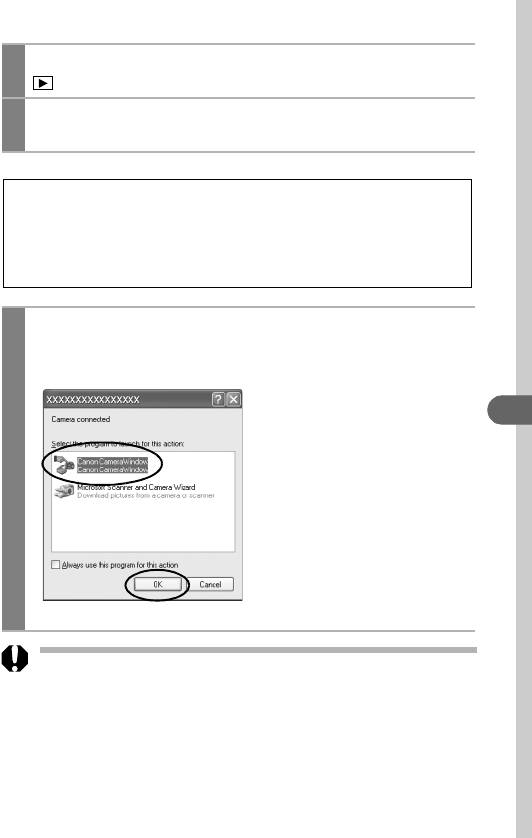
Установите переключатель режима камеры в положение
3
(Воспроизведение).
Нажмите кнопку ON/OFF (Вкл./Выкл.) и удерживайте ее
4
нажатой, пока не загорится зеленый индикатор питания.
•Windows:
Переходите к приведенным ниже шагам 5 и 6.
•Macintosh:
Для загрузки изображений см. Вводное руководство по программному
обеспечению.
В диалоговом окне события на экране компьютера
5
выберите вариант [Canon CameraWindow] и щелкните
мышью на кнопке [OK] (только в первый раз).
Подключение камеры к компьютеру/телевизору
Если диалоговое окно события не открылось, щелкните мышью на меню [Start]
(Пуск), затем [Programs] (Программы) или [All Programs] (Все программы), [Canon
Utilities], [CameraWindow] и [CameraWindow Set Auto-Launch] (Окно камеры –
Автозапуск).
121
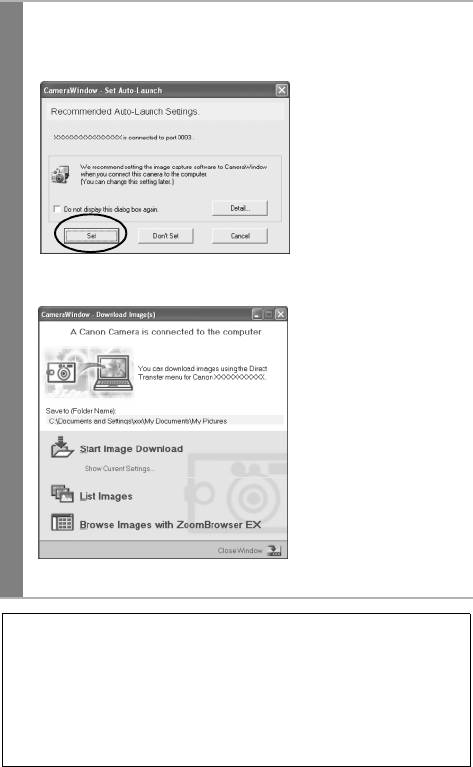
Щелкните мышью на кнопке [Set] (Установить) в окне
6
[CameraWindow - Set Auto-Launch] (только при первом
запуске).
Открывается окно Download Image (Загрузка изображения).
• Использование программного обеспечения и компьютера для
загрузки изображений:
См. Вводное руководство по программному обеспечению.
• Использование камеры для загрузки изображений (функция
непосредственной передачи):
См. раздел Загрузка изображений с помощью функции непосредствен-
ной передачи (на следующей странице).
122
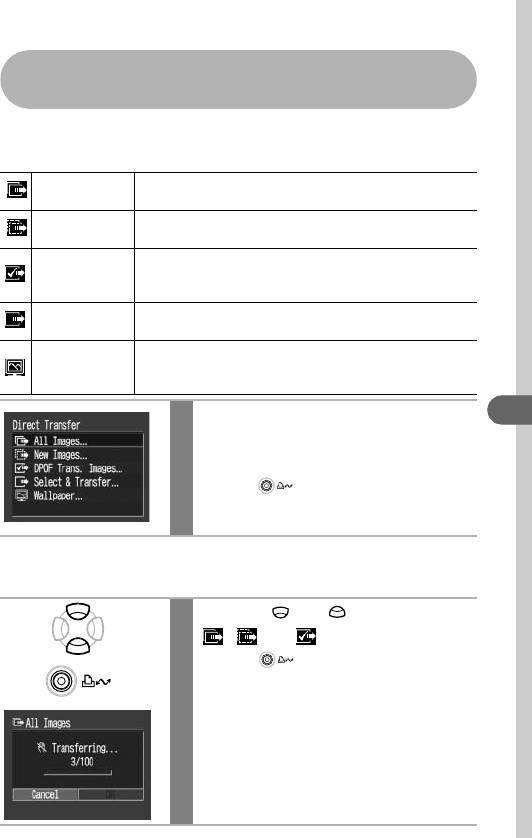
Загрузка изображений с помощью функции
непосредственной передачи
В этом способе управление загрузкой производится с камеры.
Установите прилагаемое программное обеспечение и настройте параметры
компьютера при первом использовании этого способа (стр. 120).
Все
Передача и сохранение в компьютере всех
изображения
изображений.
Новые
Передача и сохранение в компьютере только тех
изображения
изображений, которые не были переданы ранее.
Изображения
Передача и сохранение в компьютере только изобра-
с параметрами
жений с пометками заказа на отправку DPOF
отправки DPOF
(стр. 116).
Выбрать и
Передача и сохранение в компьютере одиночных
передать
изображений по мере их просмотра и выбора.
Передача и сохранение в компьютере одиночных изо-
Обои
бражений по мере их просмотра и выбора. Переданные
изображения отображаются на рабочем столе компьютера.
Убедитесь, что на ЖК-мониторе
Подключение камеры к компьютеру/телевизору
1
камеры отображается меню
непосредственной передачи.
• Кнопка подсвечивается синим цветом.
• Если меню непосредственной передачи не
открывается, нажмите кнопку MENU.
Все изображения/новые изображения/изображения
с параметрами отправки DPOF
Кнопкой или выберите пункт
2
, или , затем нажмите
кнопку (Печать/загрузка).
• Для отмены передачи нажмите кнопку
SET
.
• Производится загрузка изображений и
открывается меню непосредственной
передачи.
123
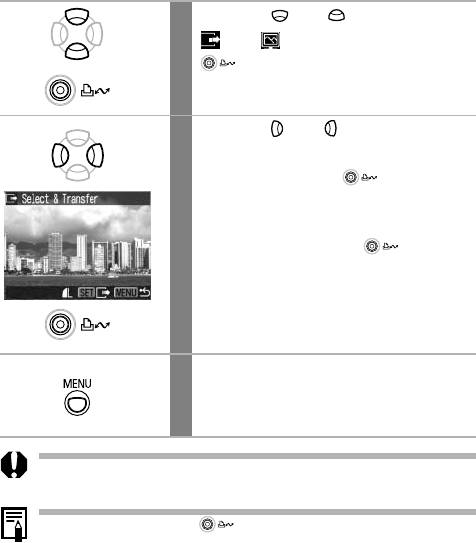
Выбрать и передать/обои
Кнопкой или выберите пункт
2
или , затем нажмите кнопку
(или кнопку SET).
Кнопкой или выберите
3
изображения для загрузки
и нажмите кнопку (или
кнопку SET).
Производится загрузка изображений.
Во время загрузки кнопка мигает
синим цветом.
Нажмите кнопку MENU.
4
Снова открывается меню непосредственной
передачи.
В качестве обоев в компьютер могут загружаться только изображения в формате
JPEG.
Вариант, выбранный кнопкой , сохраняется даже при выключении питания
камеры. В следующий раз при открытии меню непосредственной передачи будет
активна предыдущая установка. Если в последний раз был выбран вариант [Select
& Transfer] (Выбрать и передать) или [Wallpaper] (Обои), сразу же открывается
экран выбора изображения.
124
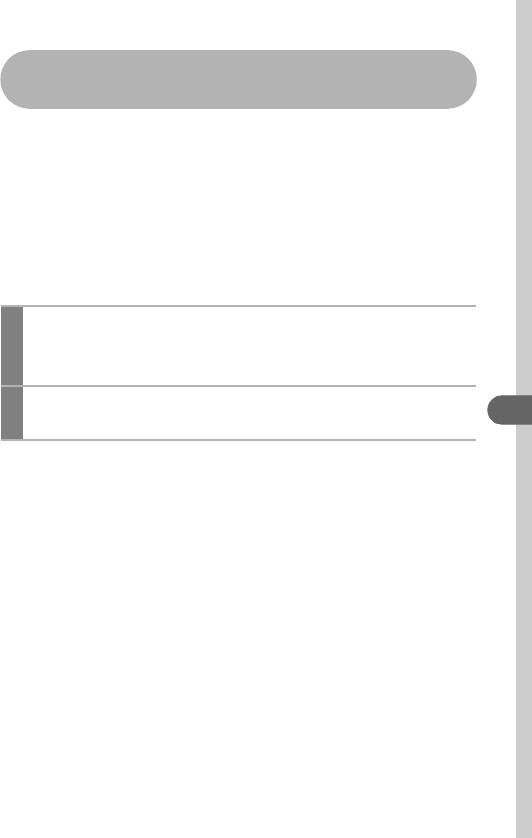
Подключение камеры к компьютеру для загрузки
изображений без установки программного обеспечения
При использовании Windows XP или Mac OS X (v10.1/v10.2) для загрузки
изображений (только в формате JPEG) можно использовать программное
обеспечение, входящее в комплект поставки этих операционных систем,
не устанавливая при этом программное обеспечение с компакт-диска
Canon Digital Camera Solution Disk. Это удобно для загрузки изображений
в компьютер, на который не установлено специальное программное
обеспечение.
Однако помните, что при загрузке этим способом существует ряд ограничений.
®
Подробнее см. буклет Для пользователей Windows
XP и Mac OS X.
Подсоедините прилагаемый кабель интерфейса к USB-порту
1
компьютера и к цифровому разъему DIGITAL камеры.
См. шаги 2-4 на стр. стр. 120.
Для продолжения загрузки следуйте инструкциям,
2
выводимым на экран.
Подключение камеры к компьютеру/телевизору
125
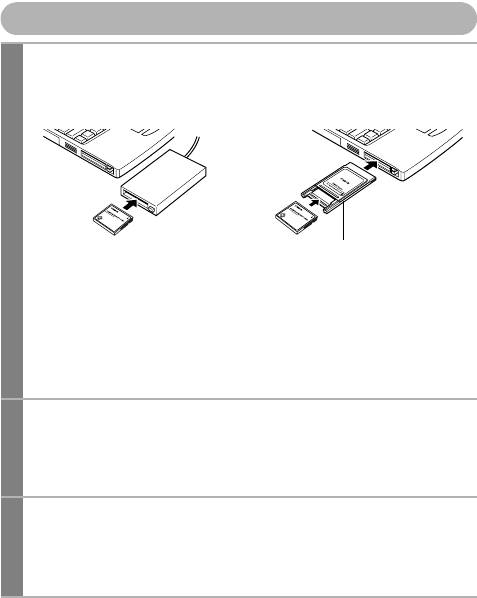
Загрузка непосредственно с CF-карты
Извлеките CF-карту из камеры и установите
1
ее в устройство чтения CF-карт, подключенное
ккомпьютеру.
Адаптер PC Card
• При использовании устройства чтения PC Card или гнезда PC Card
предварительно установите CF-карту в адаптер PC Card (продается
отдельно), затем установите адаптер с картой в гнездо.
• Информацию о подсоединении к компьютеру адаптера карт или
устройства чтения карт см. в руководстве пользователя соответст-
вующего устройства.
Дважды щелкните на значке накопителя, содержащего
2
CF-карту.
В зависимости от операционной системы, дисковод с CF-картой может
отображаться автоматически.
Скопируйте изображения с CF-карты в выбранную папку
3
на жестком диске.
Изображения на CF-карте содержатся в папке [xxxCANON], вложенной
в папку [DCIM]. ххх означает номер от 100 до 998 (стр. 88).
126
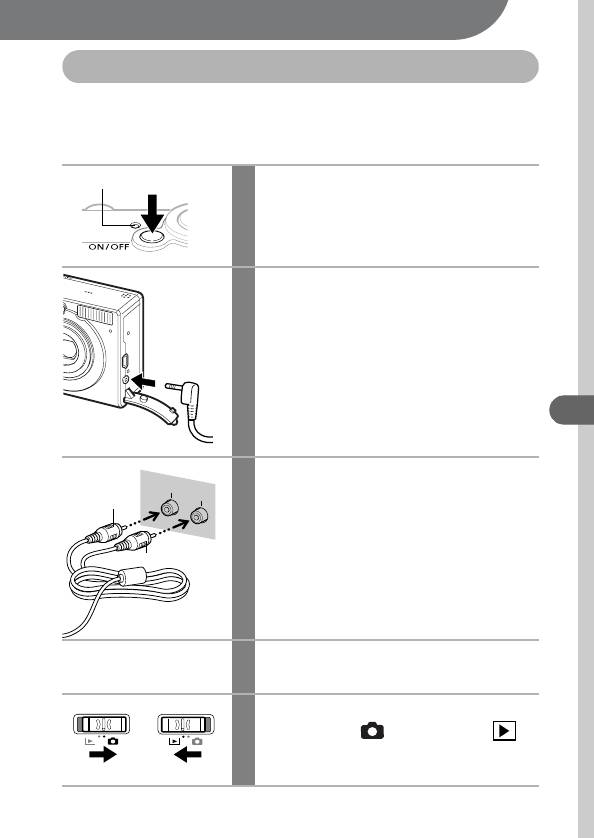
Просмотр изображений на экране телевизора
Просмотр изображений на экране телевизора
Телевизор с видеовходом, подключенный к камере с помощью прилагаемого
AV (аудио/видео) кабеля AVC-DC300, можно использовать в качестве монитора
для съемки или воспроизведения изображений.
Индикатор питания
Для выключения камеры нажмите
1
кнопку ON/OFF (Вкл./Выкл.).
Выключите также телевизор.
Подсоедините AV-кабель к разъему
2
A/V Out камеры.
Ногтем откройте крышку разъема за ее
верхний край и надежно подсоедините
кабель.
Подключение камеры к компьютеру/телевизору
Подключите другие разъемы
VIDEO
3
AUDIO
Желтый
AV-кабеля к разъемам VIDEO IN
IN
иAUDIO IN телевизора.
Черный
Включите телевизор и переключите
4
его в режим видео.
Установите переключатель режима
5
в положение (Съемка) или
(Воспроизведение).
127
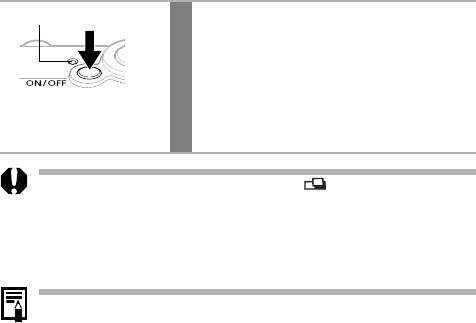
Индикатор питания
Нажмите кнопку ON/OFF.
6
• На экране телевизора появится изображение.
Съемка и воспроизведение изображений
производится как обычно.
• Если во время съемки изображения не
появляются на экране телевизора, нажмите
кнопку DISP.
• Телевизор не может использоваться в режиме (съемка панорам).
• Если камера подключена к телевизору, изображение на ЖК-мониторе
отсутствует.
• В случае стереофонической модели телевизора звуковой штекер можно
подключить либо к правому, либо к левому входному звуковому разъему.
Подробнее см. руководство к телевизору.
Формат видеосигнала (NTSC или PAL) можно переключить в соответствии
с региональными стандартами (стр. 50). Установки по умолчанию зависят
от региона.
- NTSC: Япония, США, Канада, Тайвань и др.
- PAL: Европа, Азия (кроме Тайваня), Океания и др.
Если видеосистема установлена неверно, изображения с камеры могут
отображаться неправильно.
128
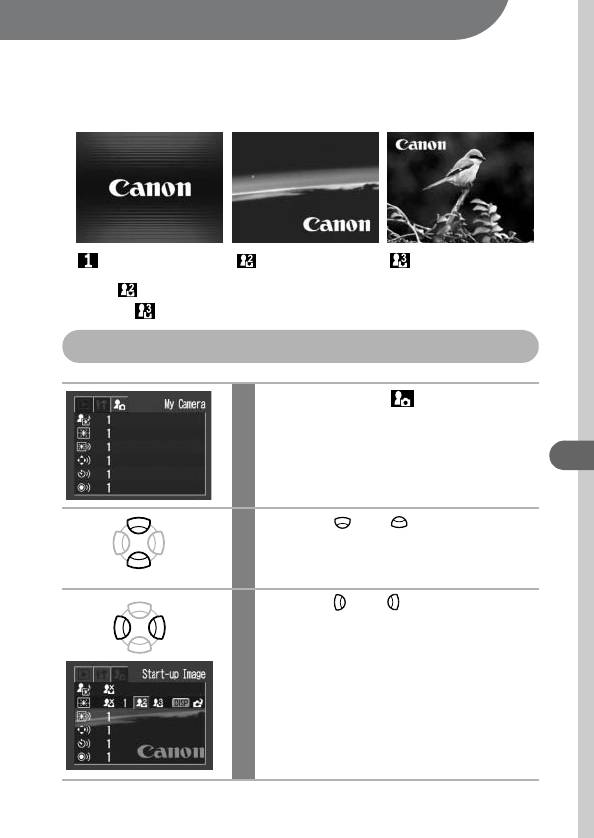
Индивидуальная настройка камеры (параметры «Моя камера»)
Меню «Моя камера» позволяет настроить начальную заставку и звуковые
сигналы запуска, срабатывания затвора, нажатия кнопок и автоспуска.
В каждом пункте меню предусмотрены три варианта.
Пример. Начальная заставка
Вариант содержит изображения и звуки из области научной фантастики.
В варианте используется тема животных.
Изменение параметров меню «Моя камера»
Выберите меню (Моя камера).
1
См. Выбор меню и установок (стр. 43).
Параметры Моя камера
Кнопкой или выберите
2
требуемый пункт.
Кнопкой или выберите
3
требуемый вариант.
129
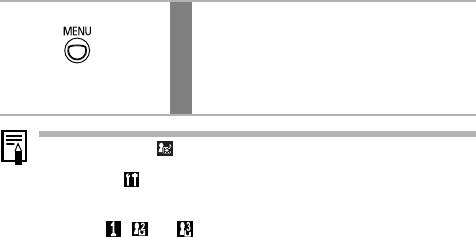
Нажмите кнопку MENU.
4
• Меню закрывается.
• В режиме съемки меню можно закрыть
нажатием кнопки спуска затвора
наполовину.
• При выборе пункта (Тема) на шаге 2 можно выбрать общую тему для всех
параметров меню My Camera (Моя камера).
• Если в меню (Настройка) для пункта [Mute] (Отключить звук) выбрано
значение [On] (Вкл.), то короткий звуковой сигнал не подается даже в том
случае, если для всех индивидуальных звуков в меню «Моя камера» выбрано
значение , или (Вкл.) (стр. 48).
130
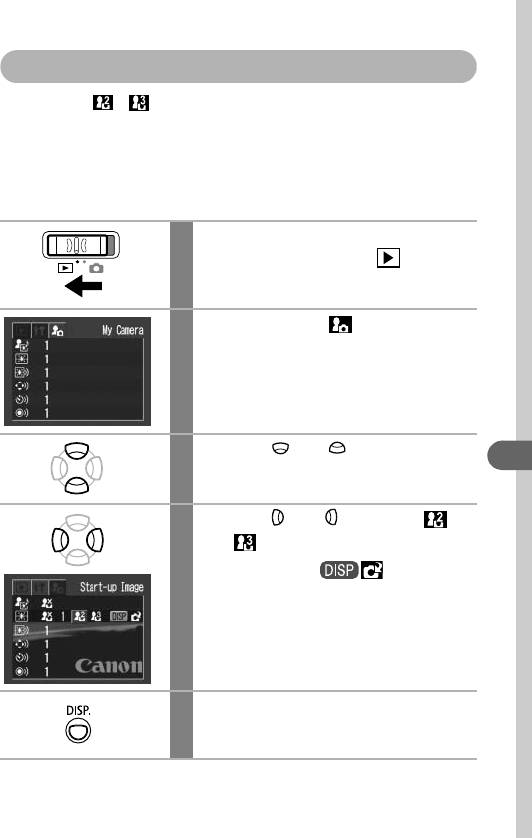
Регистрация параметров меню «Моя камера»
В пункты меню и можно в качестве параметров «Моя камера» добавить
изображения, записанные на CF-карте, и новые записанные звуки. Можно
также загрузить в камеру изображения и звуки с компьютера с помощью
прилагаемого программного обеспечения.
Регистрация изображений и звуков, записанных на CF-карту
Установите переключатель
1
режимов в положение
(Воспроизведение).
Выберите меню (Моя камера).
2
См. Выбор меню и установок (стр. 43).
Кнопкой или выберите
3
Параметры Моя камера
требуемый пункт.
Кнопкой или выберите
4
или .
Появляется значок .
Нажмите кнопку DISP.
5
131
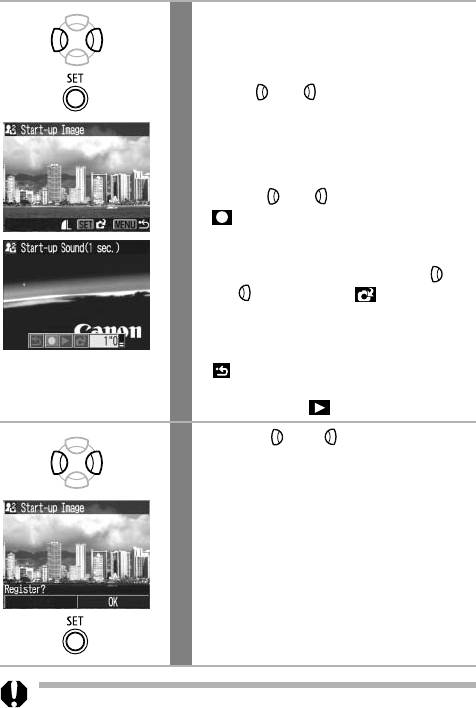
Выберите изображение или
6
запишите звук.
Начальная заставка
Кнопкой или выберите изображение
для регистрации, затем нажмите кнопку SET.
Звук при включении, звук нажатия кнопок,
звук автоспуска и звук срабатывания
затвора
• Кнопкой или выберите пункт
(Запись), затем нажмите кнопку SET.
Запись начнется автоматически и завер-
шится через фиксированное время.
• После завершения записи кнопкой
или выберите пункт (Регистрация
звука), затем нажмите кнопку SET.
• Для возврата в меню «Моя камера» без
выполнения регистрации выберите пункт
(Выход).
• Для воспроизведения записанного звука
выберите пункт (Воспроизведение).
Кнопкой или выберите [OK]
7
и нажмите кнопку SET.
Для отмены изменений выберите пункт
[Cancel] (Отмена).
• Звуки, записанные при съемке видеофильма, и звуковые заметки нельзя
использовать в качестве параметров «Моя камера».
• При добавлении новой установки «Моя камера» старая установка стирается.
132

Формат файла параметров меню «Моя камера»
Параметры меню «Моя камера» должны соответствовать указанным ниже
форматам. Однако изображения на CF-карте, снятые этой камерой, можно
зарегистрировать в качестве параметров меню «Моя камера» независимо
от указанных ниже форматов.
Начальная заставка
• Формат записи: JPEG (Baseline JPEG)
• Частота выборки: 4:2:0 или 4:2:2
• Размер: 320 x 240 пикселов
• Размер файла: 20 Кбайт или менее
Звук при включении, звук нажатия кнопок, звук автоспуска и звук
срабатывания затвора
• Формат записи: WAVE (моно)
•Разрядность: 8 бит
• Частота дискретизации: 11,025 кГц или 8,000 кГц
• Длительность записи
11,025 кГц 8,000 кГц
Звук при включении 1,0 с или менее 1,3 с или менее
Звук нажатия кнопок 0,3 с или менее 0,4 с или менее
Параметры Моя камера
Звук автоспуска 2,0 с или менее 2,0 с или менее
Звук срабатывания затвора 0,3 с или менее 0,4 с или менее
* В этой камере можно использовать файлы только указанных выше форматов.
Примером этой функции может служить запись фразы «Улыбочку» в качестве
звука автоспуска, чтобы камера воспроизводила этот звук за 2 с до съемки
кадра. Можно также записать веселую музыку, способную вызвать естест-
венные улыбки во время съемки или под которую можно будет принять позу,
подходящую для съемки. Таким способом можно настроить свою камеру,
создав и добавив новые параметры «Моя камера».
Подробнее создание и добавление файлов параметров «Моя камера»
см. во Вводном руководстве по программному обеспечению.
133
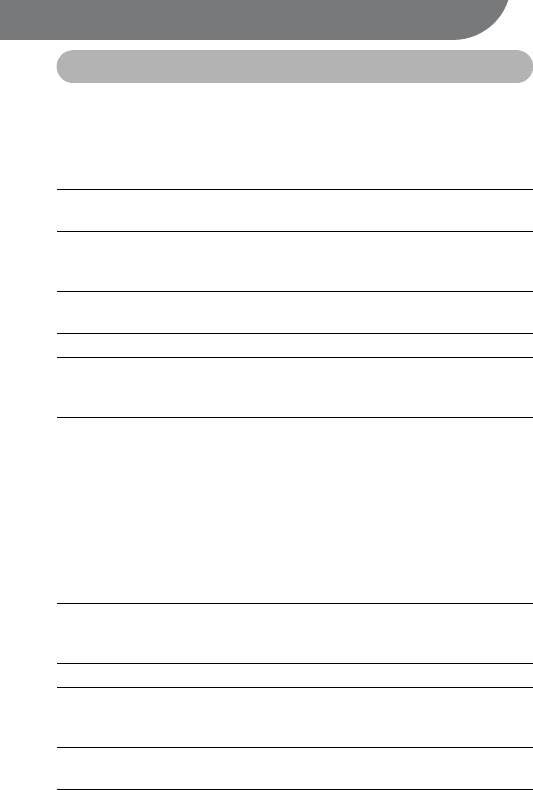
Список сообщений
Список сообщений
Список сообщений во время съемки/воспроизведения
Во время съемки или воспроизведения на ЖК-мониторе могут отображаться
следующие сообщения. Сообщения, отображаемые при подключении к
принтеру, см. в Руководстве по прямой печати.
Busy... Идет запись изображения на CF-карту или чтение
с нее.
No memory card Появляется при попытке произвести съемку или
воспроизвести изображения без установленной
CF-карты.
Cannot record! При съемке изображения CF-карта не была
установлена.
Memory card error! CF-карта неисправна.
Memory card full CF-карта переполнена, на нее нельзя записать
дополнительные изображения или установки для
печати.
Naming error! Невозможно создать данный файл, поскольку
существует файл с тем же именем, что и папка,
которую пытается создать камера, либо достигнут
максимально допустимый номер файла. В меню
съемки (Rec.) установите для пункта File Reset
(Сброс номеров файлов) значение [On] (Вкл.).
Сохраните все требуемые изображения на компь-
ютере, затем заново отформатируйте CF-карту.
Помните, что при форматировании будут стерты
все изображения и другие данные.
Change the battery pack Уровень заряда аккумулятора недостаточен для
работы камеры. Без промедления замените аккуму-
лятор на заряженный или зарядите аккумулятор.
No image На CF-карте нет записанных изображений.
Image too large Произведена попытка просмотра изображения
формата более 4064 х 3048 пикселов или с
большим объемом файла.
Incompatible JPEG format. Произведена попытка просмотра несовместимого
файла JPEG.
134
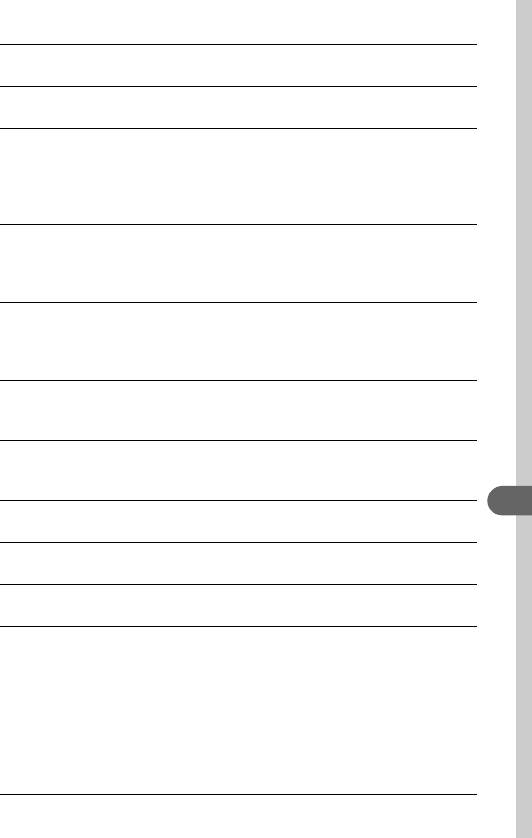
Corrupted Data Произведена попытка просмотра изображения,
данные которого испорчены.
RAW Произведена попытка воспроизведения
изображения, записанного в формате RAW.
Unidentified Image Вы попытались воспроизвести изображение, кото-
рое было записано в специальном формате (запа-
тентованном формате, используемом в камере
другой фирмы-изготовителя, и т.д.), или воспро-
извести видеофильм, снятый другой камерой.
Cannot magnify! Вы попытались увеличить кадр видеофильма или
изображение, которое было снято другой камерой,
записано в другом формате или отредактировано
на компьютере.
Cannot rotate Вы попытались повернуть кадр видеофильма или
изображение, которое было снято другой камерой,
записано в другом формате или отредактировано
на компьютере.
Incompatible WAVE format Добавление звукового комментария к данному
изображению невозможно из-за неправильного
формата существующего звукового комментария.
Cannot register this image! Произведена попытка добавления в качестве
начальной заставки изображения, созданного
на другой камере, или видеофильма.
Protected! Попытка стереть защищенное изображение или
Список сообщений
защищенный видеофильм.
Too many marks Помечено слишком много изображений для печати
или отправки. Дальнейшая обработка невозможна.
Unselectable image Вы попытались установить параметры печати для
файла, записанного в отличном от JPEG формате.
Exx (xx: число) Сбой в работе камеры. Выключите и
снова включите питание, затем произведите съемку
или попробуйте просмотреть изображение. Если
снова появляется код ошибки, значит возникла
неисправность. Запишите код и обратитесь в службу
поддержки клиентов компании Canon. Если код
ошибки появился сразу после съемки кадра, воз-
можно, что изображение не было записано. Про-
верьте изображение в режиме воспроизведения.
135
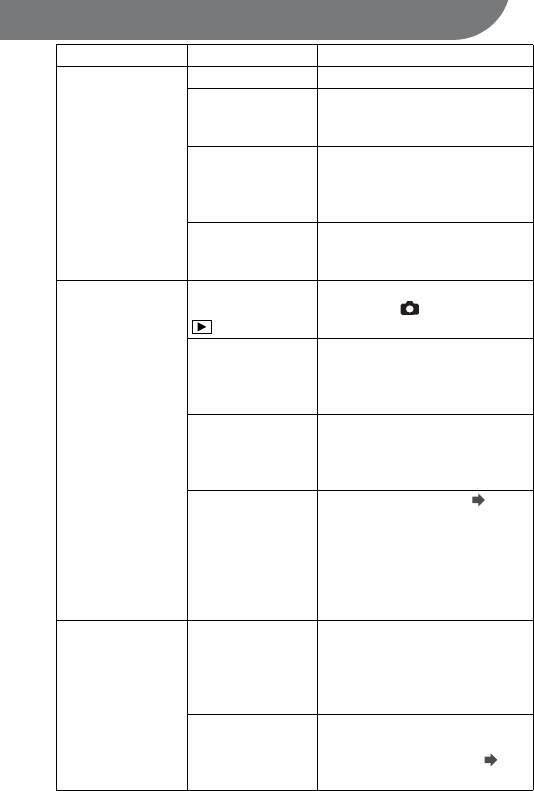
Поиск и устранение неполадок
Неполадка Причина Способ устранения
Камера не работает
Не включено питание • Нажмите кнопку
ON/OFF
.
Открыта крышка отсека
• Убедитесь, что крышки отсека
аккумулятора или
аккумулятора и гнезда CF-карты
гнезда CF-карты
надежно закрыты.
Недостаточное
• Установите в камеру полностью
напряжение
заряженный аккумулятор.
аккумулятора
• Используйте сетевой блок питания
ACK500 (продается отдельно).
Плохой контакт между
• Протрите клеммы чистой сухой
клеммами аккумуля-
тканью.
тора и камерой
Камера не
Переключатель режима
• Установите переключатель режимов
производит запись
находится в положении
вположение .
(Воспроизведение)
Заряжается вспышка • Подождите, пока зарядится вспышка.
Кнопку спуска затвора можно нажи-
мать, когда индикатор постоянно
загорится оранжевым светом.
На CF-карте не
• Вставьте новую CF-карту.
осталось свободного
• При необходимости загрузите изобра-
места
жения в компьютер, а затем сотрите
их с карты, чтобы освободить место.
CF-карта неправильно
• Отформатируйте CF-карту. См.
отформатирована
Форматирование CF-карт (стр. 107).
• Если форматирование не помогает,
возможно, что повреждены логичес-
кие схемы CF-карты. Обратитесь
в ближайшее отделение службы
поддержки клиентов компании Canon.
Воспроизведение
Произведена попытка
• Если изображения с компьютера
невозможно
воспроизвести изобра-
не открываются в камере, загрузите
жения, снятые другой
их в камеру с помощью прилагаемого
камерой или отредакти-
программного обеспечения
рованные на компьютере
ZoomBrowser EX или ImageBrowser.
Имя файла было изме-
• Задайте имя файла или его располо-
нено на компьютере или
жение в соответствии с форматом/
было изменено место-
структурой файлов в камере. См.
положение файла
О номерах файлов и папок (стр. 88).
136
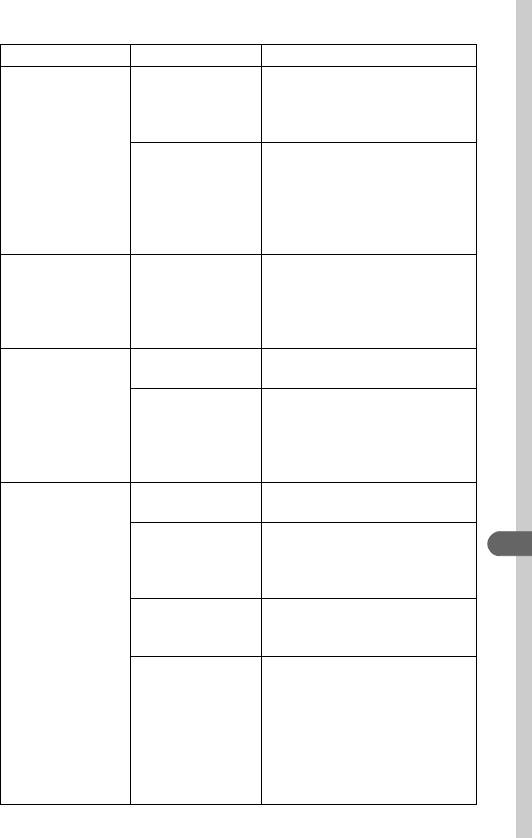
Неполадка Причина Способ устранения
Объектив
Крышка отсека акку-
• Закройте крышку отсека аккуму-
не убирается
мулятора или гнезда
лятора или гнезда CF-карты, затем
CF-карты была открыта
выключите питание.
при включенном питании
Крышка отсека акку-
• Закройте крышку отсека аккуму-
мулятора или гнезда
лятора или гнезда CF-карты, затем
CF-карты была открыта
выключите питание.
во время записи на CF-
карту (подается преду-
преждающий сигнал)
Аккумулятор быстро
Быстрая разрядка акку-
• Замените аккумулятор на новый.
разряжается
мулятора при нормаль-
ной температуре (23°С)
означает, что закончил-
ся срок его службы
Аккумулятор не
Истек срок службы
• Замените аккумулятор на новый.
заряжается
аккумулятора
Плохой контакт между
• Надежно установите аккумулятор
аккумулятором и
в зарядное устройство.
зарядным устройством
• Убедитесь, что вилка зарядного
устройства надежно вставлена в
электрическую розетку.
Изображение
Смещение камеры • Не допускайте смещения камеры при
размытое или
нажатии на кнопку спуска затвора.
не в фокусе
Автофокусировка
• Следите за тем, чтобы не перекрыть
нарушена в результате
вспомогательный луч света для авто-
Поиск и устранение неполадок
помех на пути вспомо-
фокусировки пальцем или каким-либо
гательного луча света.
другим предметом.
Вспомогательный луч
• Установите для вспомогательного
света для автофокуси-
луча для автофокусировки значение
ровки выключен ([Off])
[On] (Вкл.) (стр. 47).
Снимаемый объект
• Убедитесь, что расстояние от объектива
находится за пре-
до объекта составляет не менее 46 см.
делами диапазона
• Для съемки крупным планом на расс-
фокусировки
тоянии от 30 до 46 см от объектива
(5 см в широкоугольном положении)
используйте режим «Макро».
• Для съемки удаленных объектов
используйте режим «Бесконечность».
137
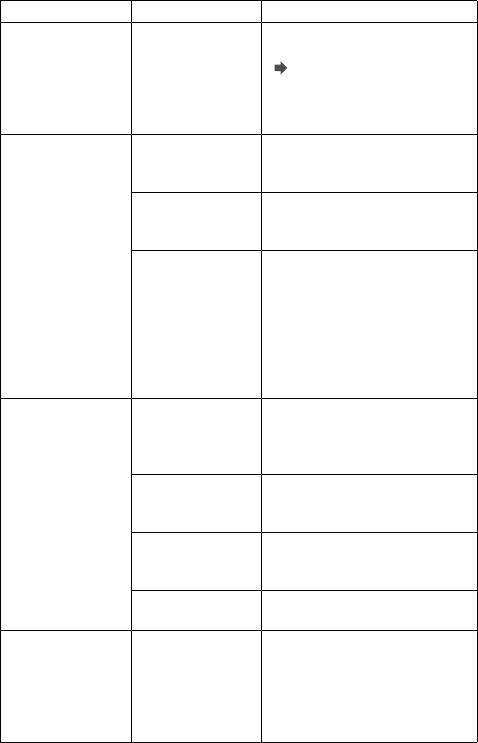
Неполадка Причина Способ устранения
Изображение
Объект не подходит для
• Используйте для съемки фиксацию
размытое или
автофокусировки
фокусировки или автофокусировки.
не в фокусе
См.
Съемка объектов, неподходящих
для автофокусировки (фиксация
фокусировки, фиксация автофокусировки)
(стр. 72).
Объект на
Освещенность
• Установите режим работы вспышки
записанном
недостаточна
[On] (Вкл.).
изображении
для съемки
слишком темный
Объект слишком темен
• Установите положительное (+)
относительно фона
значение компенсации экспозиции
или используйте точечный замер.
Объект расположен
• При использовании вспышки
слишком далеко и не
расстояние до объекта не должно
освещается вспышкой
превышать 3,5 м в широкоугольном
положении и 2 м в положении
телефото.
• Увеличьте чувствительность ISO и
повторите съемку. См. Настройка
чувствительности ISO (стр. 85).
Объект на
Объект расположен
• При использовании вспышки
записанном
слишком близко
расстояние до объекта должно
изображении
и засвечивается
быть не менее 46 см.
слишком яркий
вспышкой
Объект слишком ярок
• Установите отрицательное (–)
относительно фона
значение компенсации экспозиции
или используйте точечный замер.
Свет падает прямо на
• Измените угол съемки.
объект или отражается
от объекта в камеру
Вспышка включена
• Установите режим работы вспышки
(On)
[Off] (Выкл.).
На ЖК-мониторе
Объект слишком яркий • Это обычное явление для устройств,
появляется красная
содержащих матрицы ПЗС, и не
или пурпурная
является неисправностью. (Эта полоса
полоса света.
света не записывается при съемке
фотографий, однако записывается
при съемке видеофильмов.)
138






